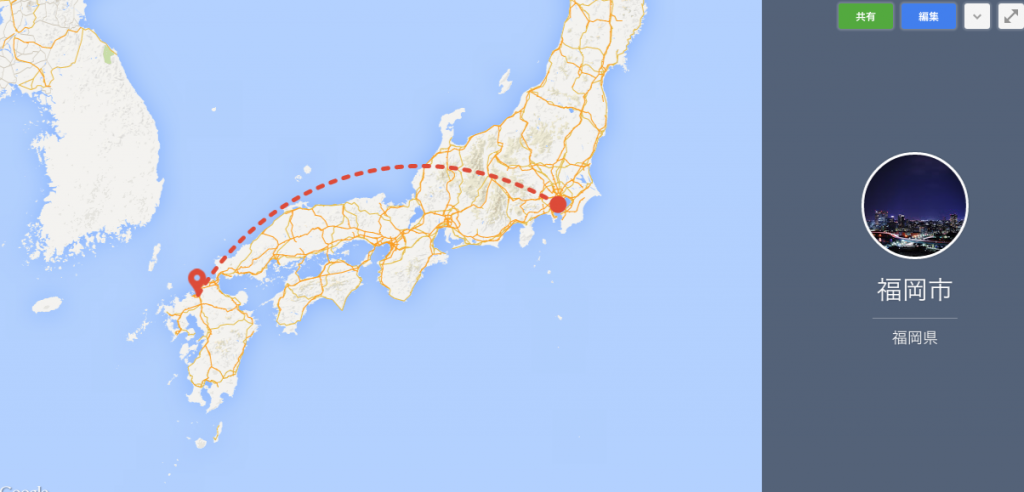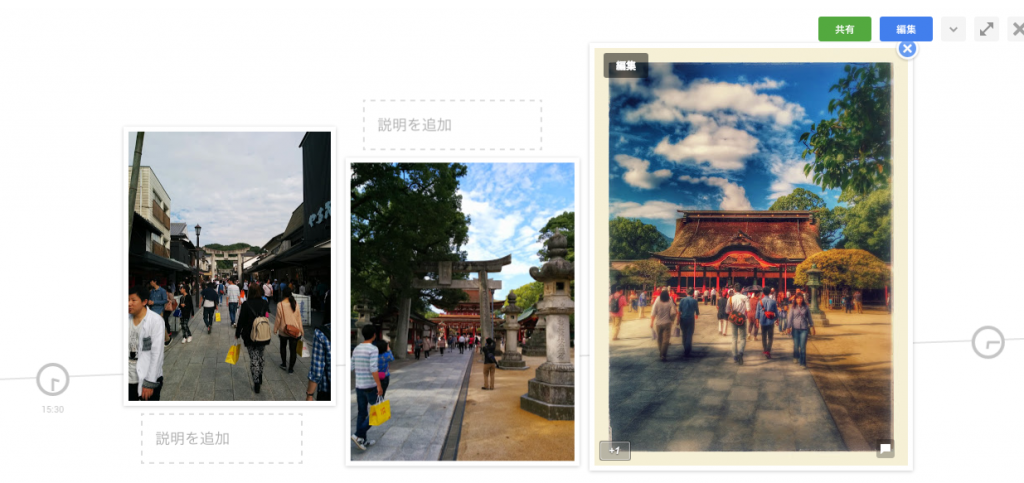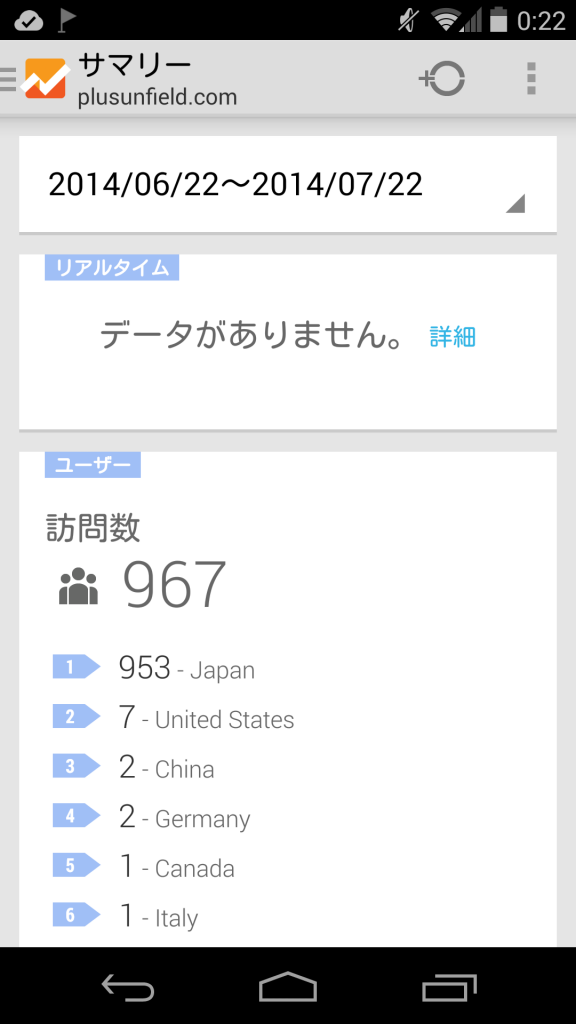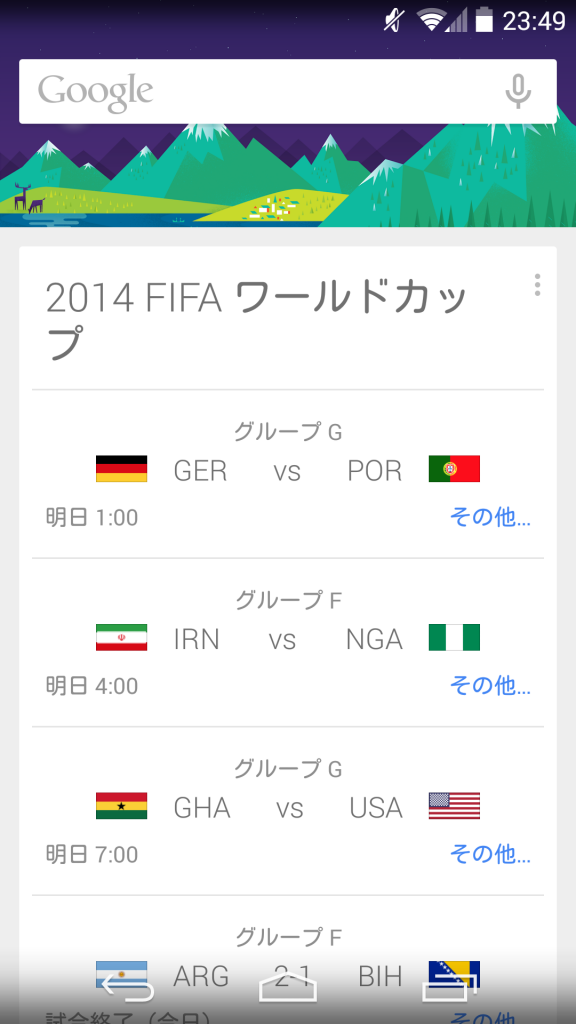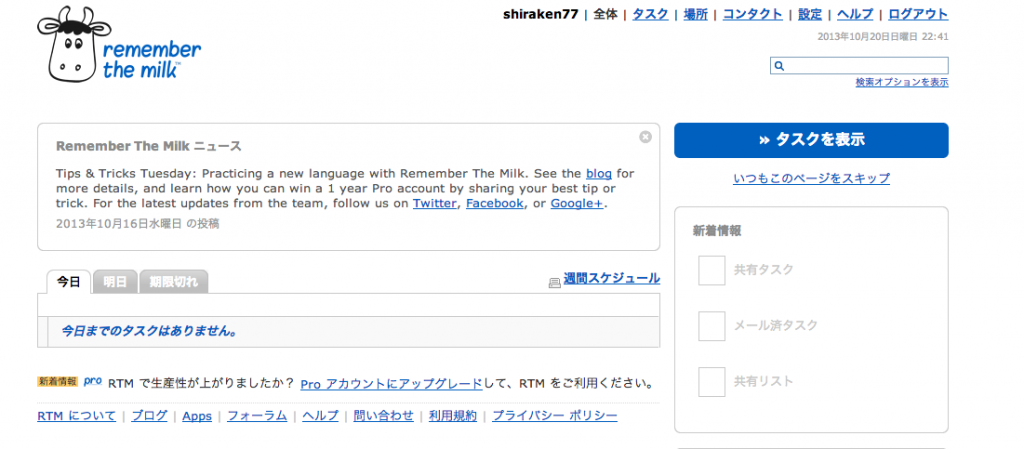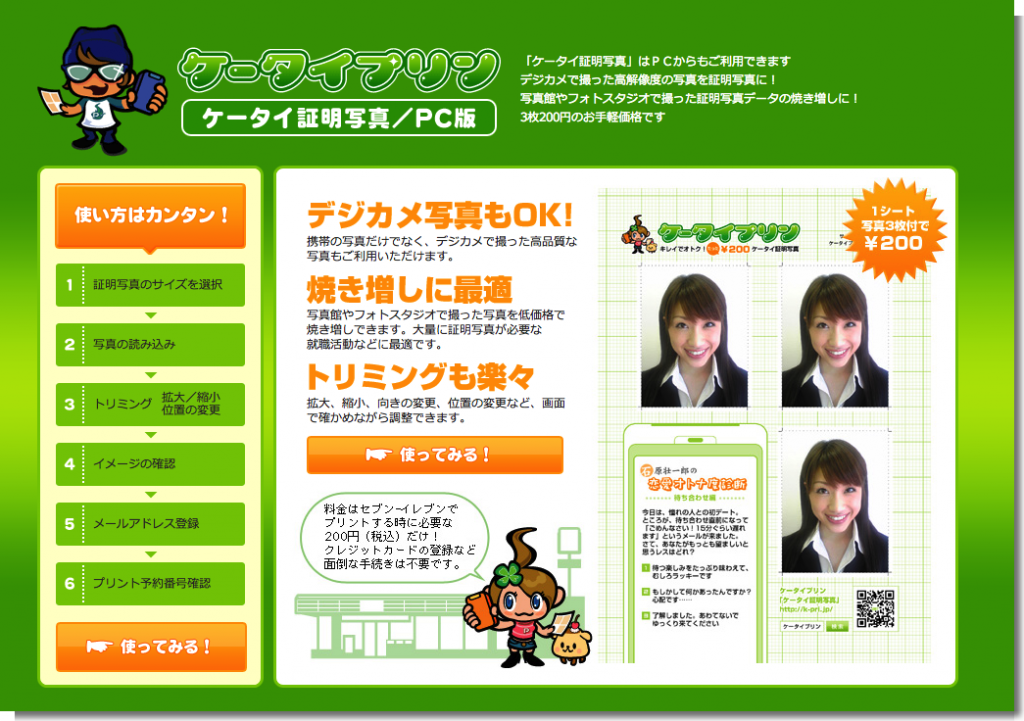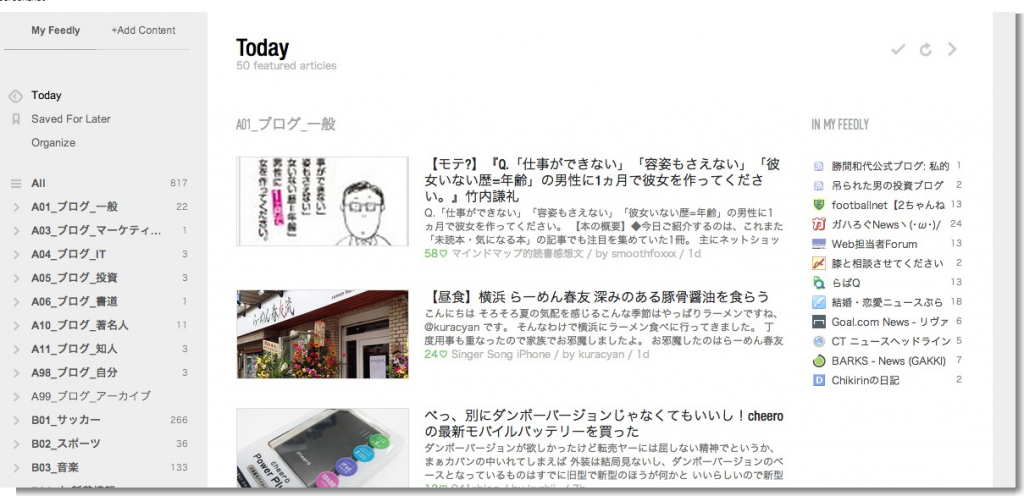[ad#ad-1]
正直普段そんなに使っていないGoogle+ですが、たまに見ると機能がアップグレードしていて驚くことがあります。
そして、今回は「ストーリー」という機能。これはスマフォなどで撮った画像と投稿した位置情報を合わせて人間が移動したことを認識して、それを旅行記という感じでアルバム仕立てにしてしまうというもの。
先月、社員旅行で九州に行き、そこで写真を撮って位置情報付きでFacebookなどに投稿してたのですが、それを吸い上げて勝手に「ストーリー」が作られてました。
表紙ページ。ちゃんと旅行で行った福岡、熊本への旅行となっているのがすごい。
どのように移動したかもGoogle Mapで表されます。
そこでの写真もアルバム調となっていました。
今、AndroidスマフォのNexus5を使っていますが、これが自動バックアップでGoogle+に保存され、それでアルバムが自動生成されるということですね。他のストーリーを見ると、単純に近いタイミングでたままた訪れ写真を撮ったところ同士がストーリーとして作られていて、いやいやそこは別にストーリーにはならんでしょと思うところもありましたが、このへんはおいおい精度が上がってくることでありましょう。
Googleのデバイスやサービスを使うと、セキュリティは確保しつつデータなど活用して利用者にメリットとがあるようにアウトプットしていく、という点について、やはりテクノロジー中心にいろいろ展開してきて単純にすごいなと思わずにはいられません。どこまで共有するかなどについては考えはあるものの、こういうものをうまく使っていくという姿勢が大事になってくるように思います。
Google+はFacebookなんかと比べると、メディアに出てくる頻度などはだいぶ差があるように思いますが、Googleのサービスと紐付けて最終的に使ってみるとだいぶ便利、というようになってくるように思います。やっぱり目が離せませんね。
[ad#ad-2]